
En 400 dårlig anmodningsfejl opstår, når en anmodning sendt til websideserveren er forkert eller korrupt, og den server, der modtager anmodningen, ikke kan forstå det. Lejlighedsvis er problemet på selve hjemmesiden, og der er ikke meget, du kan gøre ved det. Men oftest er problemet et problem, du muligvis kan løse - måske har du indtastet adressen forkert, eller måske forårsager din browsercache problemer. Her er nogle løsninger, du kan prøve.
Hvad er en 400 dårlig anmodningsfejl?
En 400 Bad Request-fejl opstår, når en server ikke kan forstå en anmodning, der er foretaget af den. Det kaldes en 400-fejl, fordi det er den HTTP-statuskode, som webserveren bruger til at beskrive den slags fejl.
En 400 Bad Request-fejl kan opstå, fordi der er en simpel fejl i anmodningen. Måske har du indtastet en URL forkert, og serveren kan ikke returnere en 404 Fejl , af en eller anden grund. Eller måske prøver din webbrowser at bruge en udløbet eller ugyldig cookie . Nogle servere, der ikke er konfigureret korrekt, kan også kaste 400 fejl i stedet for mere nyttige fejl i nogle situationer. For eksempel, når du prøver at uploade en fil, der er for stor til nogle websteder, får du muligvis en 400-fejl i stedet for en fejl, der fortæller dig om den maksimale filstørrelse.
Ligesom med 404 fejl og 502 fejl , Webstedsdesignere kan tilpasse, hvordan en 400-fejl ser ud. Så du kan muligvis se forskellige 400 sider på forskellige websteder. Websites bruger muligvis også lidt forskellige navne til denne fejl. For eksempel kan du se ting som:
- 400 Dårlig anmodning
- 400 - Dårlig anmodning. Anmodningen kunne ikke forstås af serveren på grund af misdannet syntaks. Klienten bør ikke gentage anmodningen uden ændringer
- Dårlig anmodning - Ugyldig URL
- Dårlig anmodning. Din browser sendte en anmodning, som denne server ikke kunne forstå
- HTTP-fejl 400. Anmodningens værtsnavn er ugyldigt
- Dårlig anmodning: Fejl 400
- HTTP-fejl 400 - Dårlig anmodning
Ofte kan du gøre noget for at rette op på at få en 400-fejl, men finde ud af nøjagtigt hvad der kan være udfordrende på grund af fejlens vage natur. Her er nogle ting, du kan prøve.
Opdater siden
Opdatering af siden er altid et skud værd. Mange gange er 400-fejlen midlertidig, og en simpel opdatering kan muligvis gøre tricket. De fleste browsere bruger F5-tasten til at opdatere og giver også en opdateringsknap et eller andet sted på adresselinjen. Det løser ikke problemet meget ofte, men det tager kun et sekund at prøve.

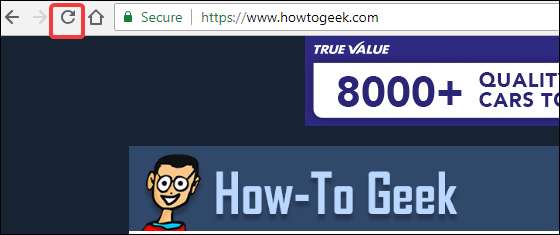
Dobbeltkontrol adressen
Den mest almindelige årsag til en 400-fejl er en forkert indtastet URL. Hvis du selv har skrevet en URL i din adressefelt, er det muligt, at du indtastede forkert. Hvis du klikkede på et link på en anden webside og fik vist en 404-fejl, er det også muligt, at linket blev indtastet forkert på linkningssiden. Tjek adressen og se om du opdager nogen åbenlyse fejl. Kontroller også, om der er specielle symboler i webadressen, især dem, som du ikke ofte ser i webadresser.
Udfør en søgning
Hvis den URL, du forsøger at nå, er beskrivende (eller hvis du kender omtrent navnet på den artikel eller side, du forventede), kan du bruge nøgleordene i adressen til at søge på webstedet. I eksemplet nedenfor kan du ikke rigtig fortælle fra selve webadressen, om noget er forkert indtastet, men du kan se nogle ord fra artiklens navn.

Bevæbnet med denne viden kan du udføre en søgning på hjemmesiden med de relevante nøgleord.

Det skulle føre dig til den rigtige side.
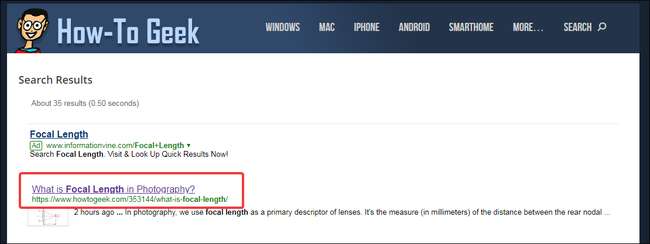
Den samme løsning fungerer også, hvis det websted, du forsøger at nå, ændrede URL'en af en eller anden grund og ikke omdirigerede den gamle adresse til den nye.
Og hvis det websted, du er på, ikke har det eget søgefelt, kan du altid bruge Google (eller hvilken som helst søgemaskine, du foretrækker). Brug bare "site:" - operatøren til kun at søge på det pågældende websted efter nøgleordene.
På billedet nedenfor bruger vi Google og søgeudtrykket "site: howtogeek.com brændvidde" til kun at søge på howtogeek.com-webstedet efter nøgleordene.
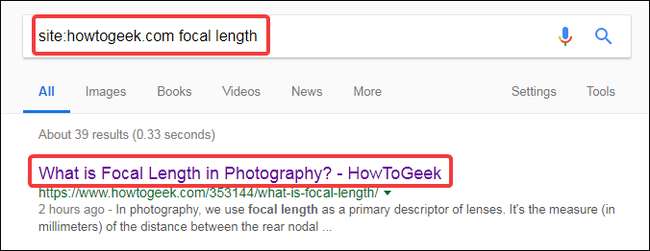
Ryd din browsers cookies og cache
Mange websteder (inklusive Google og YouTube) rapporterer en 400-fejl, fordi de cookies, de læser, enten er korrupte eller for gamle. Nogle browserudvidelser kan også ændre dine cookies og forårsage 400 fejl. Det er også muligt, at din browser har cachelagret en korrupt version af den side, du prøver at åbne.
For at teste denne mulighed skal du rydde din browsers cache og cookies. Rydning af cachen påvirker ikke din browseroplevelse meget, men nogle websteder kan tage et par ekstra sekunder at indlæse, da de downloader alle de tidligere cachelagrede data igen. Rydning af cookies betyder, at du bliver nødt til at logge ind igen på de fleste websteder.

For at rydde cachen i din browser kan du følge denne omfattende guide som lærer dig, hvordan du rydder din cache på alle de populære desktop- og mobilbrowsere.
RELATEREDE: Sådan ryddes din historik i enhver browser
Skyl din DNS
Din computer gemmer muligvis forældede DNS-poster, der forårsager fejlene. En simpel skylning af dine DNS-poster kan hjælpe med at løse problemet. Det er let at gøre og giver ikke problemer med at prøve. Vi har fulde guider til, hvordan du nulstiller din DNS-cache på begge
Windows
og
macOS
.
RELATEREDE: Hvad er DNS, og skal jeg bruge en anden DNS-server?
Kontroller for filstørrelse
Hvis du uploader en fil til et websted, og det er når du får en 400-fejl, er chancerne for, at filen er for stor. Prøv at uploade en mindre fil for at bekræfte, om dette er årsagen til problemet.
Prøv andre websteder
Hvis du har forsøgt at åbne et enkelt websted og få 400 fejl, skal du prøve at åbne andre websteder for at se, om problemet fortsætter. Hvis det gør det, kan det være et problem med din computer eller dit netværksudstyr snarere end det websted, du prøver at åbne.
Genstart computeren og andet udstyr
Denne løsning er en hit og miss, men genstart af din computer og især dit netværksudstyr (routere, modemer) er en almindelig måde at slippe af med en masse serverfejl.
Kontakt hjemmesiden
Hvis du har prøvet alle løsninger, og fejlen ikke ser ud til at forsvinde, kan webstedet i sig selv have et problem. Prøv at kontakte hjemmesiden via en kontakt us-side (hvis det virker) eller via sociale medier. Chancerne er, at de allerede er opmærksomme på problemet og arbejder på at løse det.







